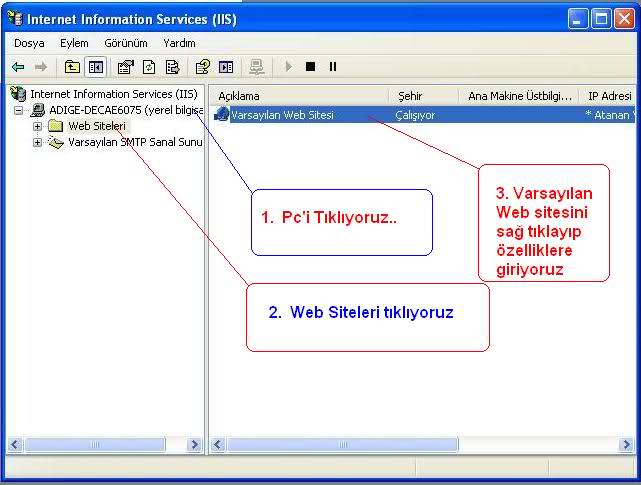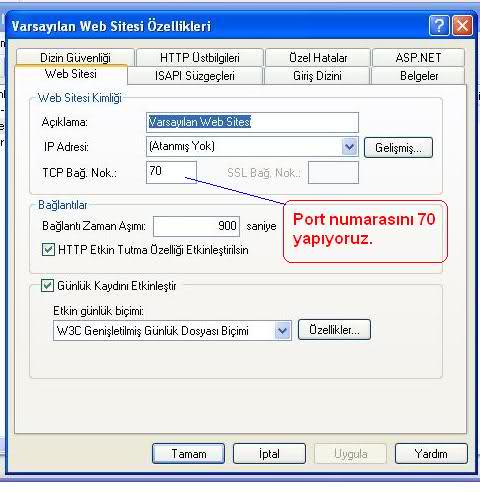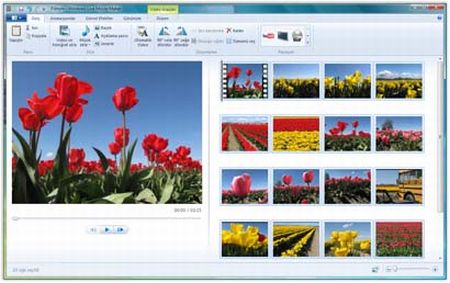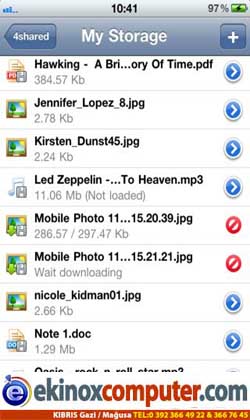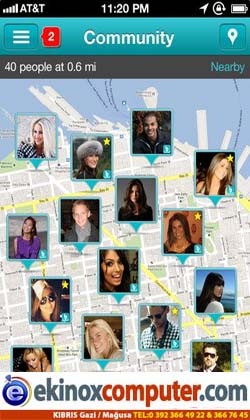Isınma Problemleri Ve Çözüm Yolları,Bilgisayar Donanımları,pc ısınma sorunları,bilgisayar fanları,pc fan sorunları,bilgisayar fan sorunları,pc ısınma,bilgisayar ısınma,pc kontrol programı,ısınma programı,bilgisayar ısınma sorunu,fan sorunu,Kasa Soğutma Temelleri,Kasa Soğutma bilgileri,Kasa Soğutma Temelleri sistemleri
Bilgisayar sistemlerinin performansı yükseldikçe; işlemci, sabit disk ve ekran kartı gibi parçaların güç gereksinimleri de giderek artmaktadır. Güç gereksinimlerinin artması, doğal olarak bu parçaların daha fazla ısınmasına neden olmaktadır. Gerekli önlemler alınmadığı takdirde, sınır ısı değerleri aşılabilir ve kalıcı hasarlar oluşabilir.
Sistem Bilgilerini Nasıl Elde Edebiliriz?
Eğer sisteminiz 2-3 yıllık bir geçmişe sahipse ve sisteminizi overclock etmediyseniz, ısınma ile ilgili büyük bir probleminiz olmaması gerekir. Zaten eski ana kartların pek çoğunda bu tip bir önlem alma ihtiyacı da yoktu. Sadece Abit gibi bazı overclock alanında iddialı üreticiler bu tip özelliklere sahip ana kartlar üretmeye başlamışlardı. Sisteminizde güncel bir anakarta sahip iseniz, ilgili voltaj fan ve sıcaklık değerlerini hem BIOS menüsünden hem de Windows ortamından takip edebilirsiniz. Bugün neredeyse her ana kart üreticisi kendine has isimler altında bu tip küçük Windows tabanlı yazılımları hazırlamaktadır. Bu yazılımı ana kartınızla birlikte verilen sürücü CD sinden bulabilirsiniz. Oldukça faydalı olan bu tip bir programı gözünüzden kaçmış ise kurmanızı tavsiye ederiz. Bu sayede siz farkında olmasanız bile sistemle ilgili kritik bir durum olduğunda yazılım bunu size bildirecektir.
Eğer ana kartınızla beraber gelen CD de böyle bir yazılım mevcut değilse bu takdirde “Mainboard Monitor” adlı programı yada benzeri programları deneyebilirsiniz. Bu programlar ana kartınızın özelliklerini inceleyerek elde edebildiği donanımsal bilgileri size sunabilme yeteneğine sahiptirler. Bazı durumlarda programdan alınan değerler pek gerçekçi olmamakla birlikte ilgili Web sitesine giderek gerekli yama ve eklentiler sayesinde siz de gerçekçi sonuçlar elde edebilirsiniz.

————————————————————————————————
Sorunun Kaynakları
Sistem genelinde en yüksek ısı kaynağı işlemcilerdir. Özellikle artan frekans hızlarıyla birlikte işlemcilerin oluşturduğu çalışma ısıları da yükselmektedir. Kullanıcı olarak bizim yapabileceğimiz işlemcilerin kutulu versiyonlarını tercih etmek yada işlemci üreticilerinin önermiş olduğu fan ve soğutucuları kullanmaktır. Şu anda piyasadaki Intel işlemcileri orijinal fanlarıyla bulunabilmesine rağmen AMD işlemcileri uzunca bir süredir ülkemize “tray version” olarak tabir edilen plastik tepsilerle getirilmekte idi. Bu durumda piyasada yaygın olarak bulunan ve AMD firması tarafından önerilmekte olan Cooler Master fanları tercih ediliyordu. Ancak, firmanın Türkiye yetkilileri bundan böyle kutulu versiyonların da az bir ücret farkı ile bulunabileceğini belirtmekteler. Kutulu versiyonlar işlemci ile birlikte orijinal fan ve soğutucuyu da içermekte.

————————————————————————————————
Yukarıdaki resimde de görüldüğü gibi AMD işlemcilerin en büyük dezavantajı işlemci çekirdeğinin küçük olması sonucu işlemci ısısının uzaklaştırılmasının daha güç gerçekleşmesi. Bu nedenle AMD işlemcileri ile birlikte kaliteli fan ve soğutucular kullanmak şart. Ayrıca montaj sırasında işlemci çekirdeğini ezmemek için de oldukça dikkatli davranmak gerekiyor. Ek olarak her iki işlemci içinde montaj sırasında termal macun kullanımı unutulmaması gereken bir nokta.
Termal Macun
Termal macun ısıyı oldukça iyi ileten ve yalıtkan bir kimyasal maddedir. Soğutma gibi bir etkisi olmayıp etkisini ısı iletimini artırarak soğutma verimini artırma anlamında göstermektedir.
Hafif yapışkanımsı özelliğe sahip olan ve tutkala benzer beyaz renkli bir maddedir. Bir diğer türü olan gümüş, alüminyum vb bileşenli iletken macunlar gri renklidir. İletken macunlar diğerine nazaran oldukça pahalıdır. Isı iletimi çok daha iyi olmasına rağmen iletken oldukları için çok dikkatli sürülmelidirler. İletken macunların işlemci üzerine taşırılması durumunda işlemci kısa devre olarak zarar dahi görebilir.
İşlemci üzerindeki ısıyı dağıtmak için kullandığımızı soğutucu ve fan ikilisi görevini söyle yapar: Soğutucu işlemciye temas ettiği yüzey boyunca ısıyı emerek sahip olduğu soğutma kanatlarında yayar ve bu ısıyı da en üstteki fan gidermeye çalışır. Bu noktada soğutucu işlemci çekirdeğindeki ısıyı ne kadar verimli alabilirse soğutma da o kadar iyi gerçekleşir. Termal macunun etkisi de burada ortaya çıkar. Soğutucu yüzeyi ile işlemci çekirdeği arasındaki ufak hava boşlukları ve pürüzler verimli iletimi engeller ve ancak termal macun bu boşlukları doldurarak ısı iletim oranını artırabilir. Termal macun mümkün derece az ve ince sürülmelidir. Fazla sürülmesi halinde soğutma bakımından olumsuz bir etki yaratabilir.

————————————————————————————————
Kendinden termal macuna sahip bakır-alüminyum bileşenli bir soğutucu tabanı.

————————————————————————————————
Bu ekran kartında işlemci ve bellekleri ancak iki adet fan soğutabilmekte.
Mümkünse AGP tipteki ekran kartlarının yanlarındaki kart yuvalarını boş bırakmaya özen gösterin yada bu yuvalarda modem ve ağ kartı gibi kısa boylu kartları tercih ediniz.
Ortam Şartlarının Etkileri
Kullanıcılar yaz ayları ile birlikte sistemlerindeki ısınmaya bağlı sorunların artışını daha net bir şekilde fark ettiler. Yaz ayları boyunca aşırı sıcakların da etkisiyle kullanıcılardan farklı şikayetler gelmeye başladı. Pek çok kişi özellikle 7200 devirli sabit disklerinden gelen tuhaf seslerden ve aniden disklerinin devre dışı kalmasından dolayı sıkıntılı günler geçirdi. Bilindiği üzere sabit diskler normalde 3,5 inçlik yuvalara monte ediliyor. Diskler çalışırken ısıları fazla yükseldiğinde genleşmeye çalışıyorlar ve bulundukları yuvalara çok sıkı şekilde monte edilmişlerse veya yuvalarda bazı üretim hataları mevcut ise genleşemeyen disklerin içindeki plakalar bükülerek bu tür tuhaf sesler çıkartmaya başlayabiliyorlar ve birden sabit diskinizin kullanılamaz hale geldiğini görebiliyorsunuz.
Alınabilecek önlemlerden bir tanesi, diskler için özel üretilen soğutucu tertibatlardan edinmek. Özellikle en az iki sabit diskin kullanıldığı RAID sisteme sahip bilgisayarlarda bu tip disk soğutucularının kullanımı son derece faydalı olmaktadır. Bir diğer yöntemde ise sabit disklerin 5.25 lik CD-Rom yuvalarına takılmasını sağlayan dönüştürücü aparatlardan edinmektir. Diskiniz, iki yanına takılan parçalar sayesinde hem 5.25 inçlik yuvaya monte edilebilmekte hem de diskin her tarafı açık kaldığı için daha etkin bir soğutma sağlanabilmektedir.

————————————————————————————————
Sabit diskinize özel bir soğutucu takarak ömrünü uzatabilirsiniz.
Yazılımsal Soğutma Yolları
Bilgisayarınızın ısınmasından şikayetçi olmakla beraber deneyimli bir kullanıcı olmayabilirsiniz. Bu gibi bir durumda kasanızı açıp içindeki parçaları kurcalamak ve gerekli değişiklikleri yapmak yerine işlemci ısısını düşürmeye yarayan yazılımları deneyebilirsiniz. Bu alanda en çok tanınan yazılımlardan biri olan “CpuIdle”, işlemcinin kullanılması gerekmediği durumlarda devre dışı bırakarak işlemci ömrünü arttırdığını ve enerji tüketimini azalttığını iddia eden bir yazılım. Hatta işlemci sıcaklığındaki 10ºC’lik düşüşün, işlemci ömrünü iki katına çıkaracağını ifade ediyor. Şunu da belirtmek lazım ki bu tip yazılımlar sadece sisteminiz atıl halde iken yani herhangi bir işle uğraşmaz iken fayda sağlayabiliyorlar.
Bildiğiniz gibi 3D Studio Max gibi bir programda çalışırken işlemci kullanımı en yüksek değerlere varıyor. Bu yazılımlar yüksek işlemci kullanımı sırasında kendilerini otomatikman devre dışı bırakıyorlar.
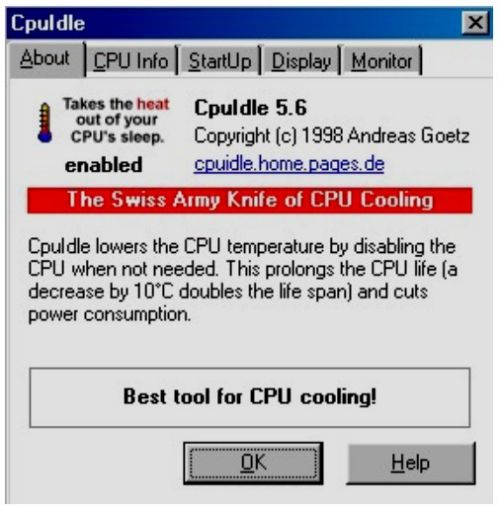
————————————————————————————————
CpuIdle programı kendisini alanının en iyisi olarak tanımlıyor.
Kasa Soğutma Temelleri
Fizik kurallarına göre sıcak hava soğuk havadan dahi hafif olup yukarıya doğru yükselmektedir. Bu nedenle kasa soğutmasında izlenecek ana yol; soğuk havanın kasanın ön tarafından içeri girmesi ve kasa içinde oluşan tüm sıcak havanın kasanın arka üst taraftan dışarı çıkmasıdır.
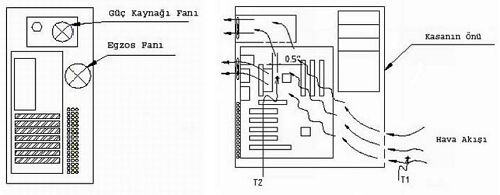
————————————————————————————————
Kasa içi hava dolaşımının fanlar aracılığıyla sağlanması.
Sıcak hava güç kaynağına girdikten sonra güç kaynağındaki oluşan ısıyı da alıp kasanın en üstündeki güç kaynağı fanından dışarı çıkmaktadır. Ayrıca güç kaynağı kasaya yatay olarak monte edilmiş olmalı, bu sayede işlemci ve üzerindeki fanı engellememelidir. İşlemciye bakan tarafta bir emme fanına sahip güç kaynağının kullanımı soğutma açısından son derece faydalıdır.

————————————————————————————————
İdeal tip bir ATX güç kaynağı ve alt kısmındaki emici fan
Kasa içindeki sıcak havanın dışarı atılmasının yeterince verimli şekilde sağlanamadığı durumlarda sisteme en az 80 mm çaplı ikinci bir fan (egzoz fanı) eklenerek bu sorun kolaylıkla halledilebilir.
Kasa ön fanlarının kullanılması şart değildir. Bazı koşullar altında yapılan deneylerde bu fanların kasaya soğuk hava sağlamak yerine kasa içindeki sıcak havayı iyice dağıttıkları tespit edilmiştir.
Kasa içindeki tüm kabloların hava dolaşımını engellemeyecek şekilde düzgün yerleştirildiğinden emin olun. Gerektiğinde kabloları bir araya toplayarak ilgili aparatlar ile bağlayın.

————————————————————————————————
Kablo bağlama ve düzenleme aparatları
İşlemcilerin Etkin Soğutulması
Soğutucular genel olarak ucuz olan alüminyumdan yada daha pahalı ama bir yandan da daha iyi bir iletken olan bakırdan imal edilebiliyorlar. Bazen de alüminyum ağırlıklı olarak üretilip sadece taban kısımları bakırdan yapılabiliyor. Kullanılan fanlar ise genellikle 60 mm çaplı olmakla beraber bazı durumlarda 80 mm çaplı daha büyük fanlar tercih edilebiliyor. Bugünlerde ürünlerde görülebilen yeni bir özellik ise hız kontrollü fanların kullanılmaya başlanması. Özellikle 6000 devir ve üstü gibi yüksek hızlarda dönen fanlardan çıkan istenmeyen gürültüler bu sayede bir derece de olsa azaltılabiliyor. Her bir firma farklı özellikleri ön plana çıkarmaya çalışıyor. Örneğin Volcano firmasının çıkardığı SmartFan 2 tekniği sayesinde üç tip seçim yapma hakkına sahipsiniz:
Fanı sürekli olarak en yüksek devrinde çalıştırabilirsiniz.
1) İşlemci üstüne yerleştirilen ısı alıcısının yaptığı otomatik ayar sayesinde fan hızı ayarlanabilir
2) Hız kontrolcüsüne müdahale ederek istediğiniz hız ayarını elinizle yapabilirsiniz.

————————————————————————————————
Solda görülen bir ısı alıcısı, sağdaki ise hız ayar aparatı.
Bu tip bir hız kontrol devresine sahip olmasak bile, biz de biraz uğraşarak 12v ile çalışan fanlarımızın hızlarını ayarlayabilme şansına sahibiz. Bildiğiniz gibi kasalardaki güç kaynakları +5V ile +12V bir de 0V çıkış sağlıyorlar. En basitinden fanımıza +12V yerine +5V vererek hızını epey düşürebiliriz. Ancak bu belki de istediğimizden daha düşük bir hıza neden olacaktır. Bu durumda ise diğer alternatifimiz fana giden gerilimi +12V ile 0V yerine, +12V ile +5V olarak düzenlemektir. Böylece aradaki +7V’luk fark sayesinde bir öncekine nazaran daha yüksek bir dönüş hızı elde edebiliriz.
Bazı güçlü fanların çalışması sırasında ihtiyaç duydukları güç gereksinimi 8W civarında olabiliyor ve bu fanların gerekli gücü ana karttan almaları sırasında sorunlar ortaya çıkabiliyor. Örneğin bazı ana kartlar bu kadar yüksek akım değerlerini verebilecek şekilde tasarlanmamış olabiliyorlar. Bu gibi durumlara karşı fan üreticileri geliştirdikleri ürünleri bildiğimiz güç kaynağındaki dörtlü çıkışlara takılabilen fişlerle de donatabiliyorlar.

————————————————————————————————
Fanı doğrudan güç kaynağına bağlayabilir; ek fişi de ana karta bağlayıp fan dönüş hızını gözlemlemeye devam edebilirsiniz.
Son olarak bahsedeceğimiz konu ise aşağıdaki resimde görülen bir dönüştürücü sayesinde işlemcinizde kullanmış olduğunuz bir soğutucuya normal boyutlu 60mm’lik fanlar yerine 80mm’lik büyük fanları da takabiliyor olabilmeniz. Elbette bu sayede daha yüksek hava akımı elde ederek daha etkin bir soğutma sağlayabilirsiniz. Ancak oluşacak fan gürültüsünün bir kat daha artacağını da hesaba katmak zorundasınız.

————————————————————————————————
Fan adaptörü olarak adlandırılan alet.

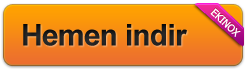






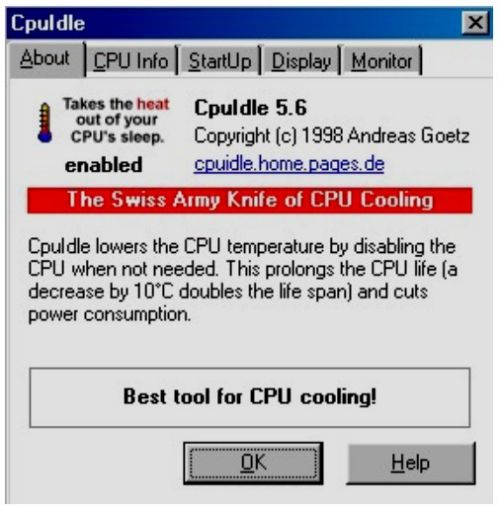
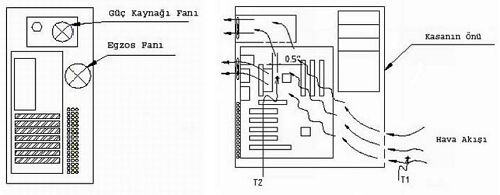





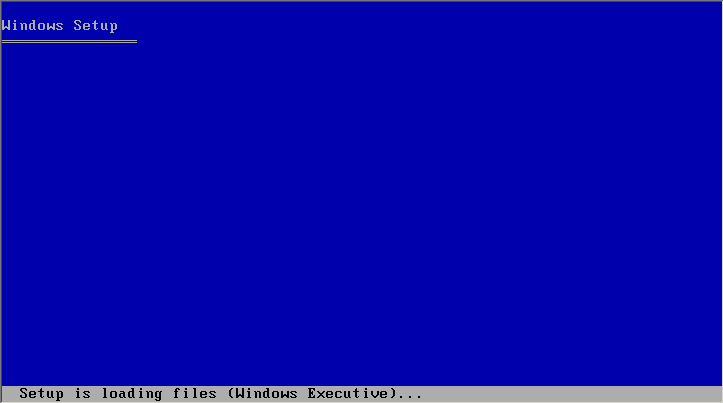
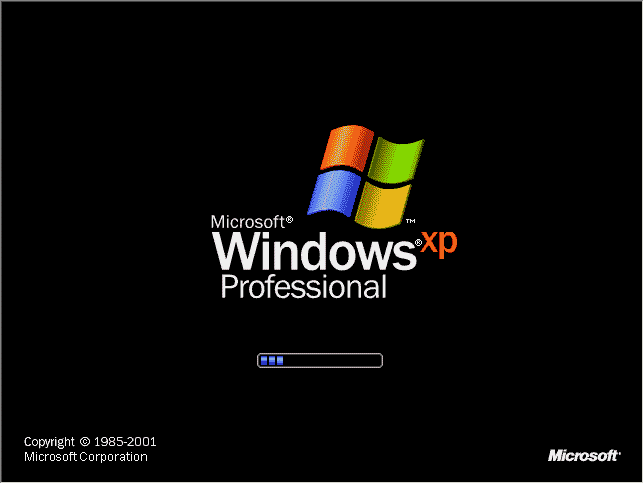
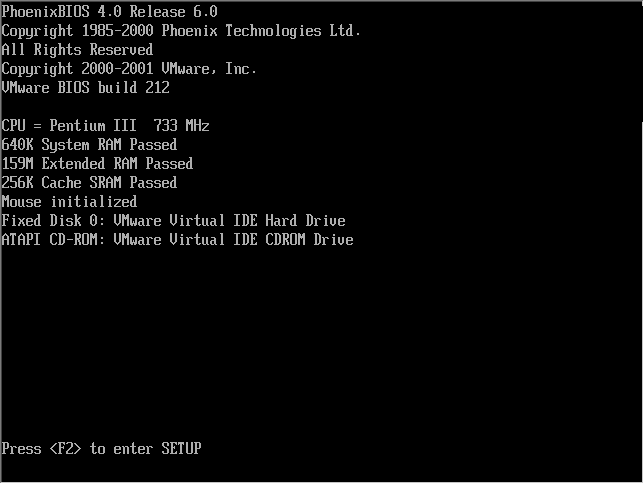


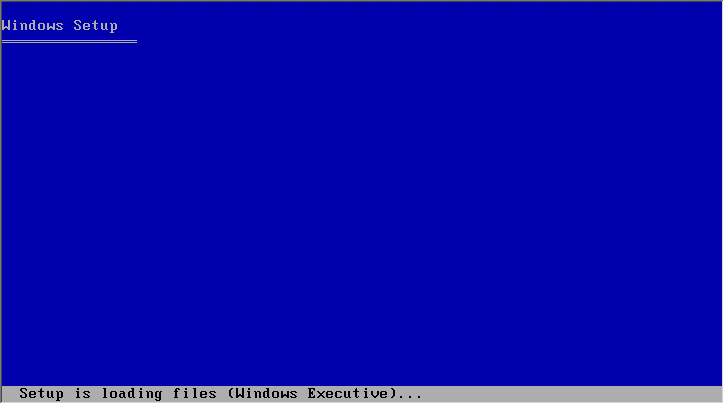
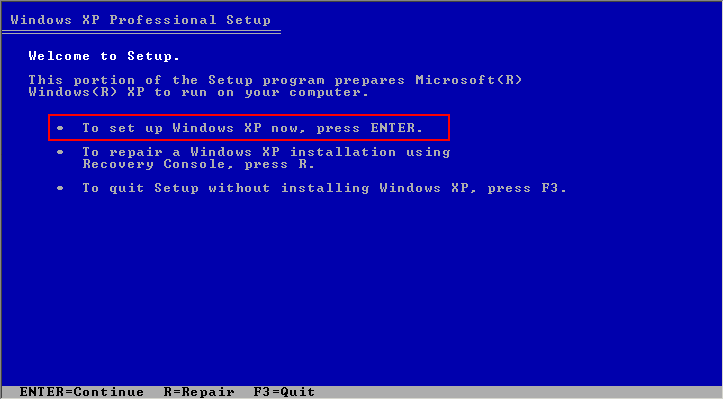
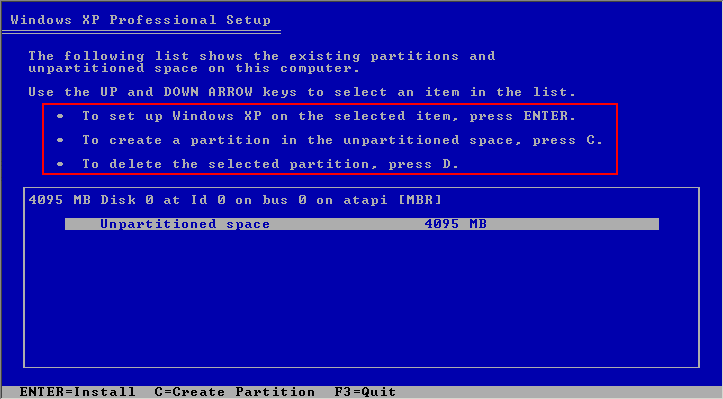
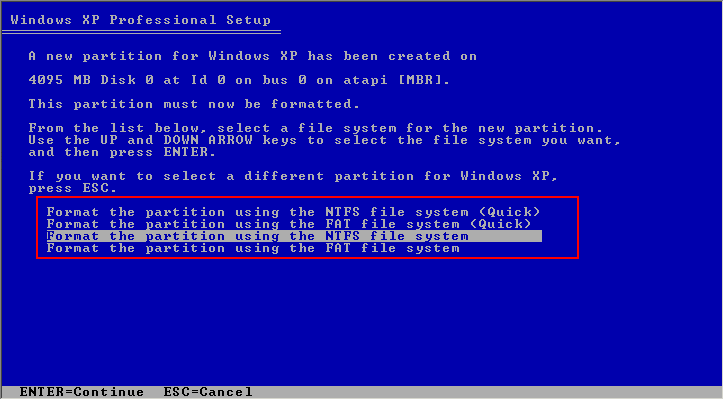
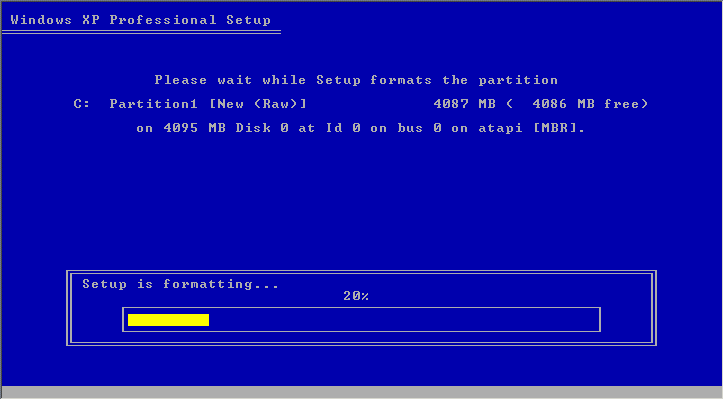
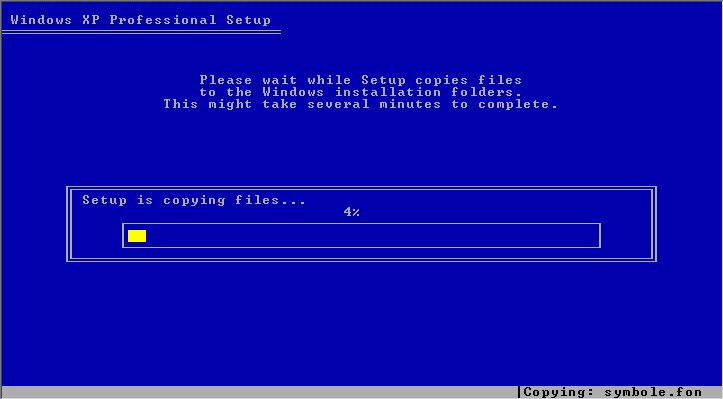
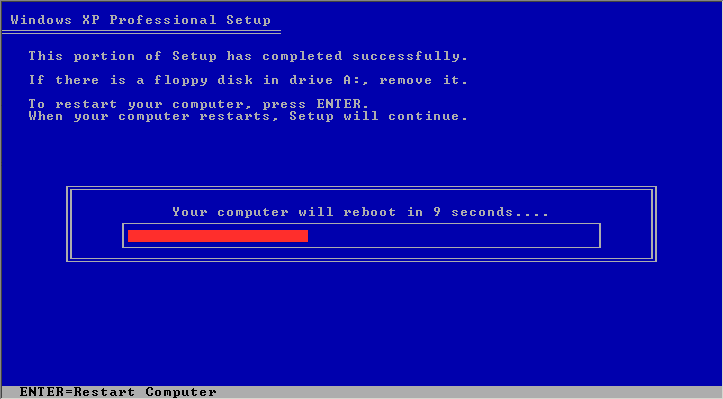
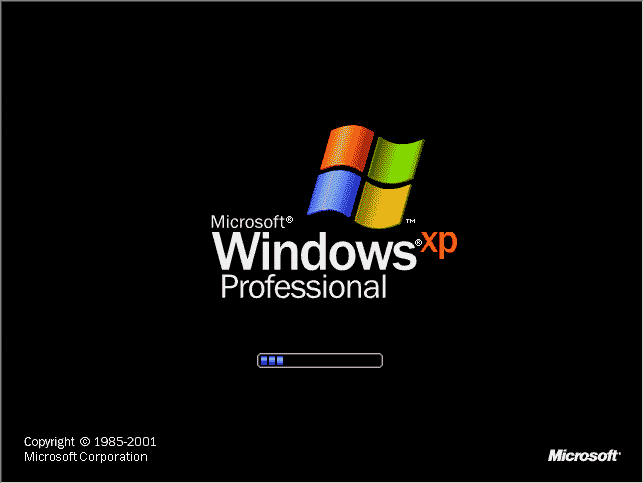
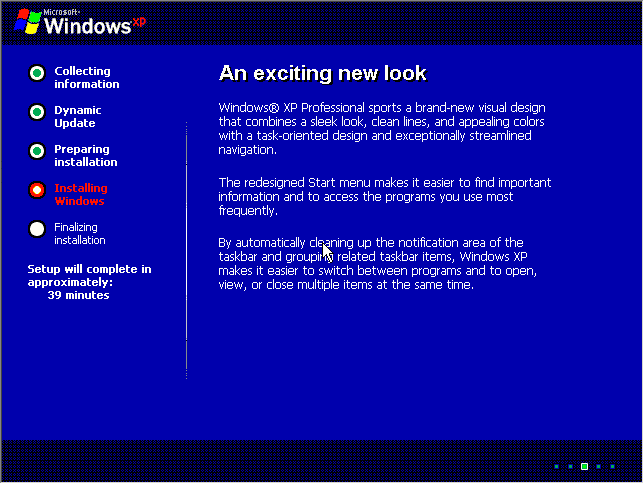
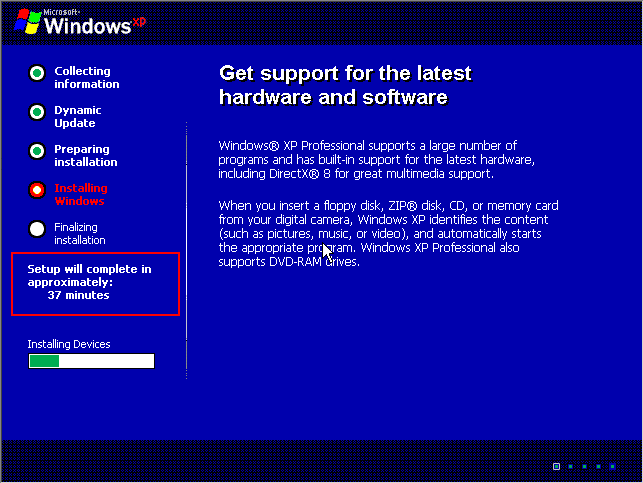
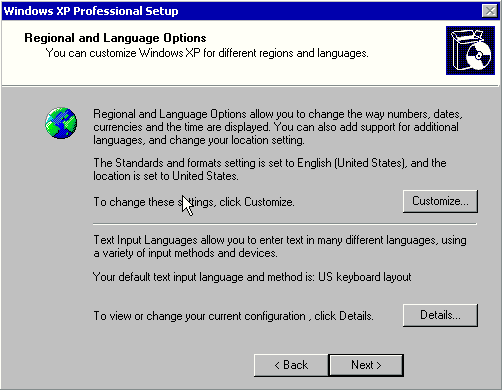
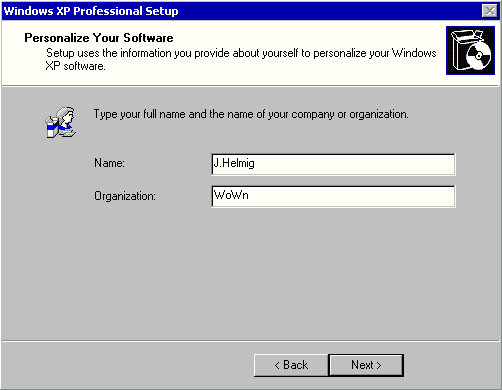
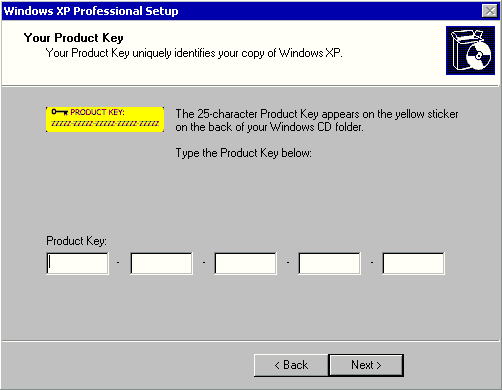
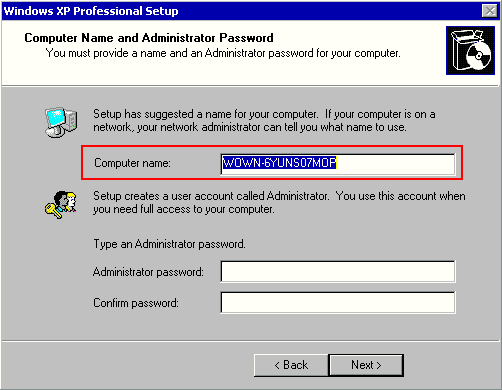
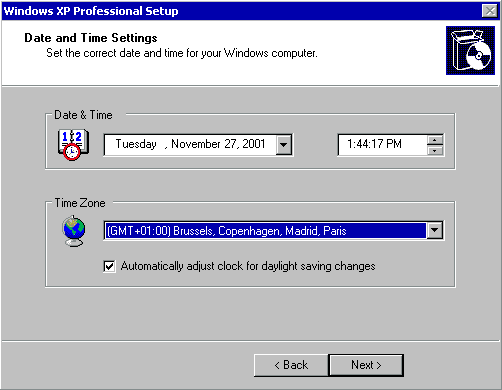
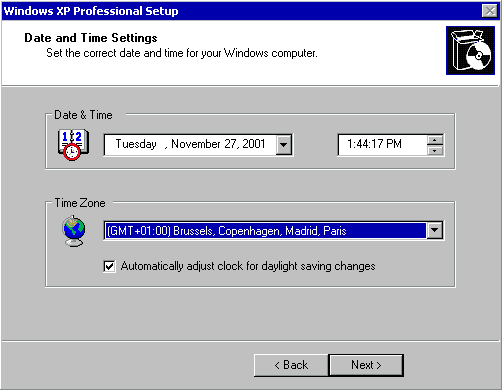
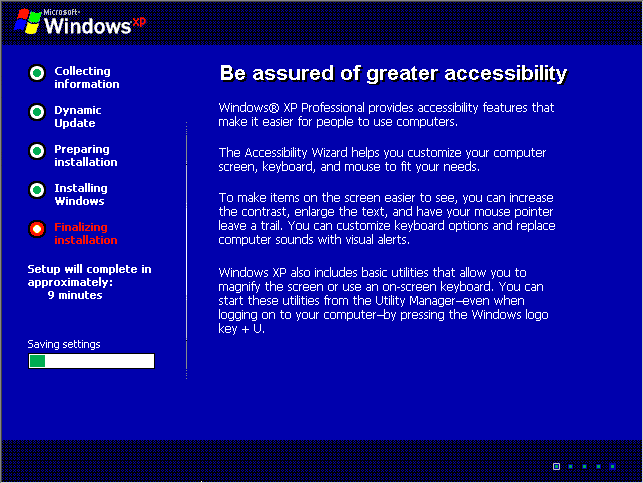
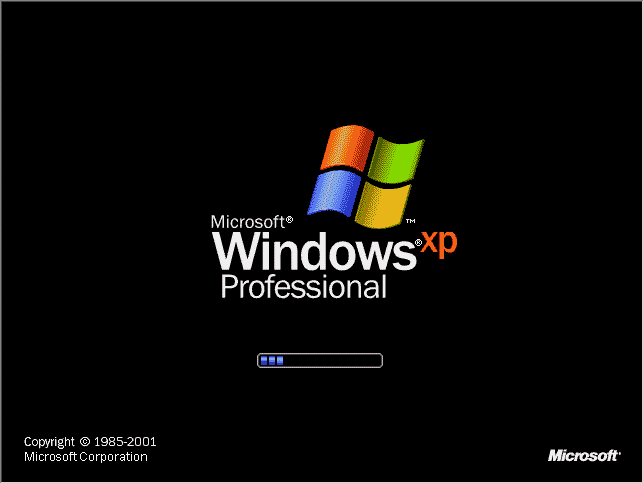
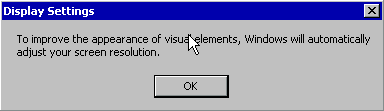
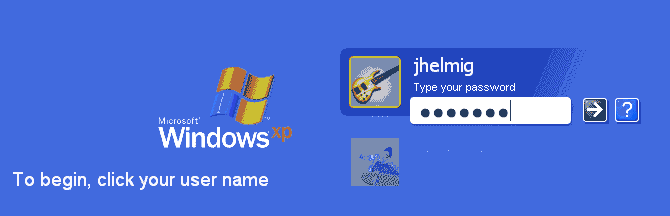


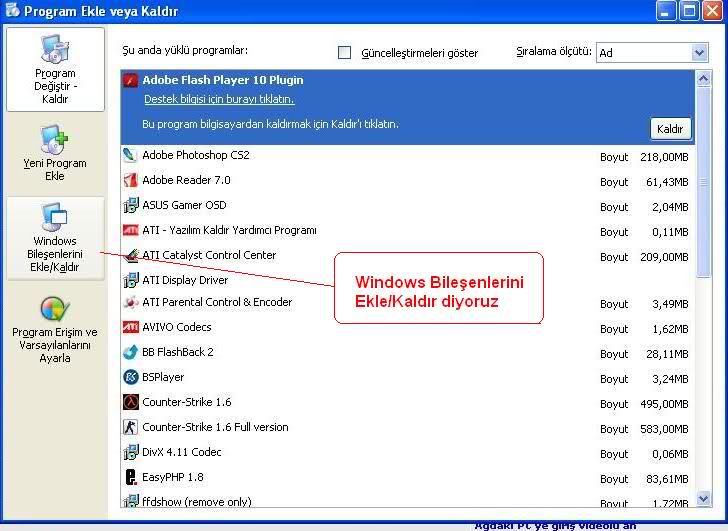
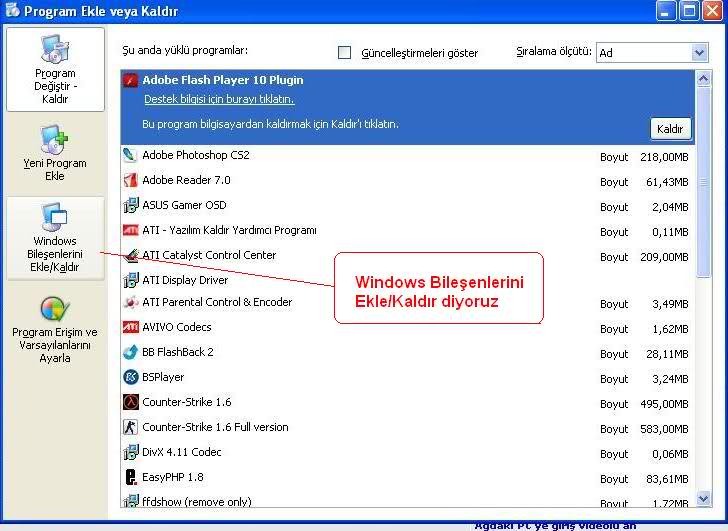 Daha sonra ise:
Daha sonra ise: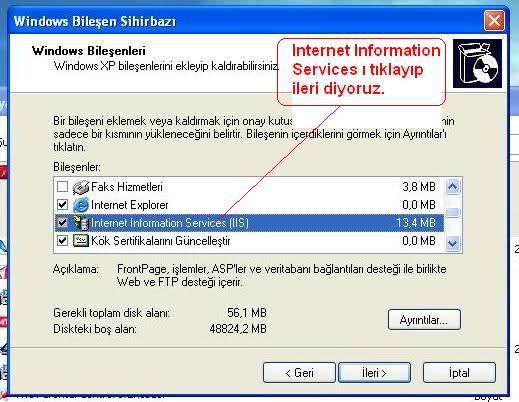 Resimdeki gibi IIS ( Internet Information Services )’i buIduktan sonra işaretIeyip yönergeIeri izIeyerek kuruIumu bitirmiş oIuyoruz.
Resimdeki gibi IIS ( Internet Information Services )’i buIduktan sonra işaretIeyip yönergeIeri izIeyerek kuruIumu bitirmiş oIuyoruz.